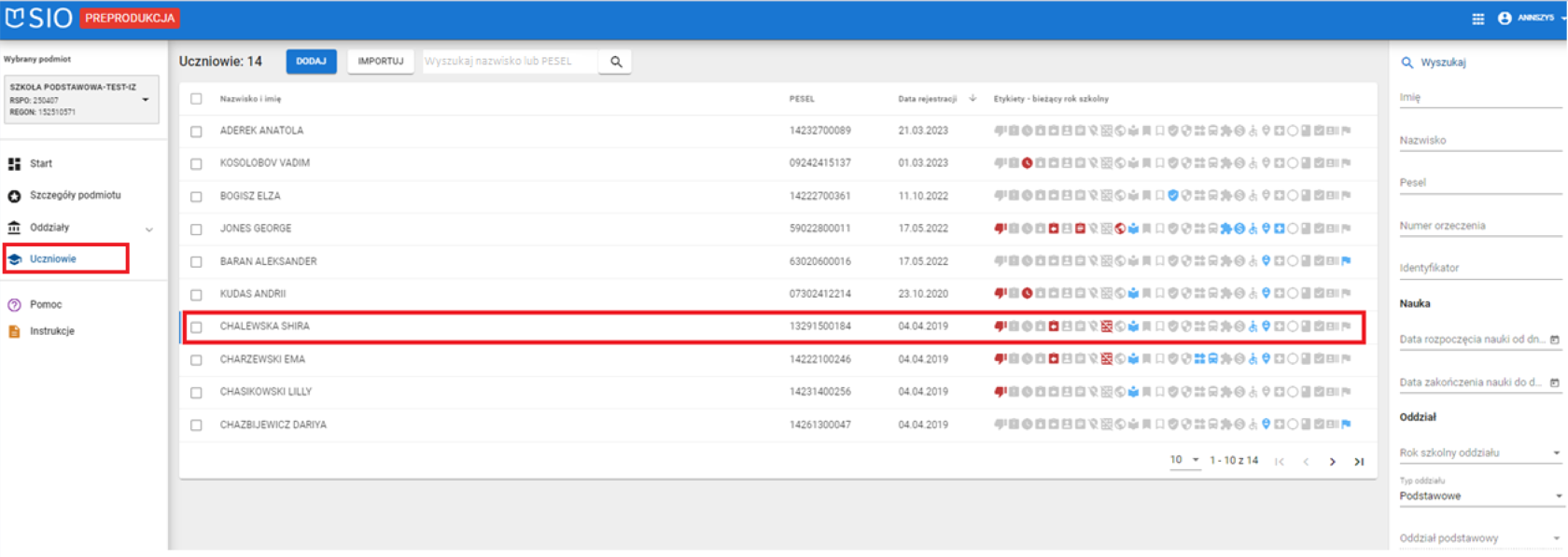Instrukcje techniczne
Modyfikacja
Powrót do listyData ostatniej modyfikacji:
Dane identyfikacyjne ucznia należy zmodyfikować w przypadku:
- Zmiany imienia lub nazwiska ucznia
- W momencie otrzymania przez ucznia numeru PESEL (w przypadku uczniów zarejestrowanych bez numeru PESEL).
UWAGA: W przypadku zmiany numeru PESEL przez ucznia, taką osobę należy zarejestrować ponownie (dodanie nowego ucznia).
- Modyfikacja ucznia zarejestrowanego bez numeru PESEL
Na liście uczniów należy kliknąć na ucznia nieposiadającego numer PESEL.

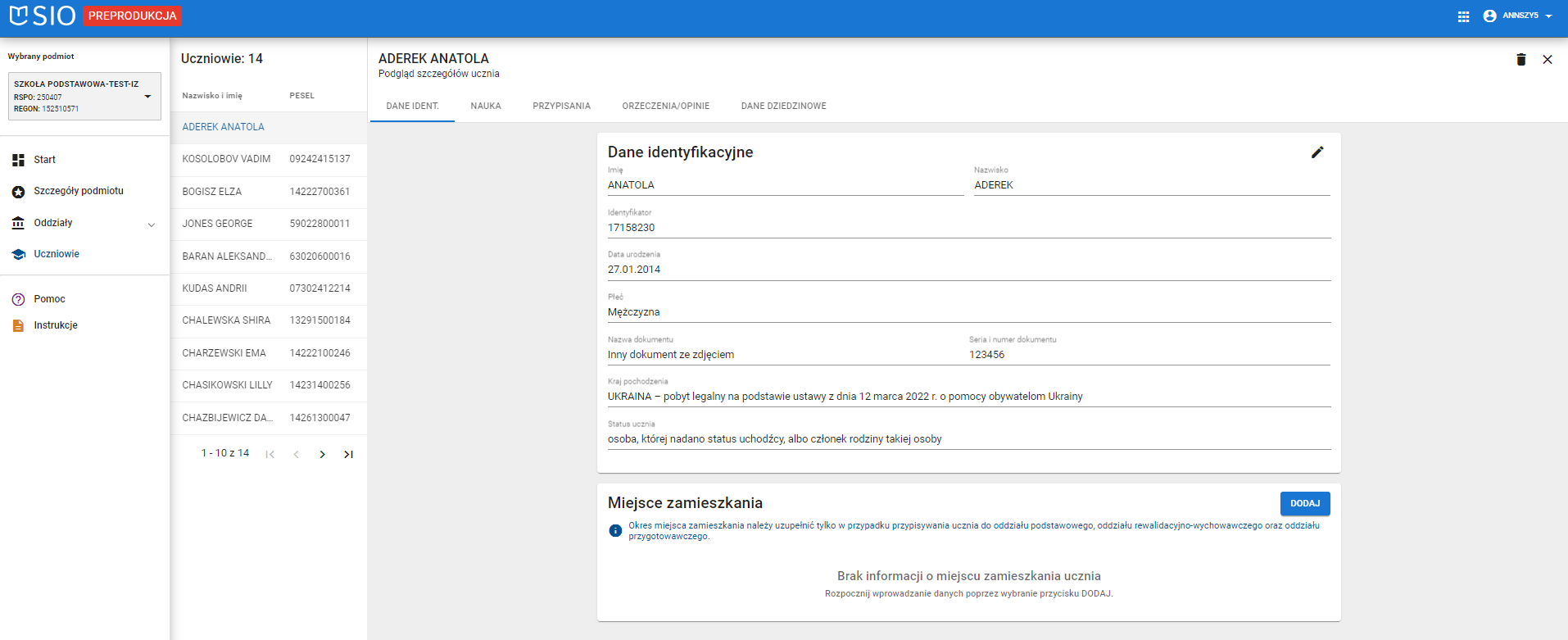
Kliknięcie wiersza spowoduje przejście do karty ucznia, w której można poprawić dane identyfikacyjne.
Kliknięcie przycisku EDYTUJ (ZNAK OŁÓWKA), który znajduje się w prawym górnym rogu okna danych identyfikacyjnych otworzy formularz, w którym można zmienić wprowadzone dane – zarówno takie informacje jak datę urodzenia, kraj pochodzenia, czy imiona, jak również zmienić sposób rejestracji ucznia z rejestracji bez numeru PESEL na rejestrację z numerem PESEL.
Aby zmodyfikować wprowadzone dane takie jak imię, nazwisko, drugie i kolejne imiona, datę urodzenia, płeć lub kraj pochodzenia wystarczy bezpośrednio w otwartym formularzu wprowadzić nowe dane.

W przypadku chęci zmiany danych ucznia z osoby bez numeru PESEL na osobę posiadającą numer PESEL w pierwszej kolejności należy odznaczyć opcję ![]() , a następnie wprowadzić numer PESEL.
, a następnie wprowadzić numer PESEL.
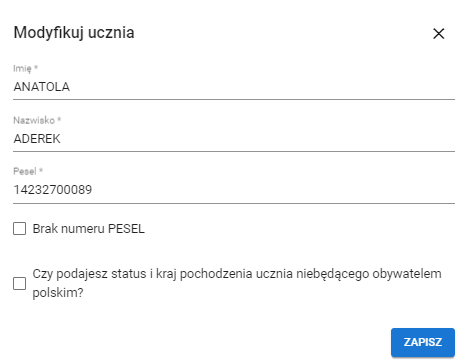
Zmienione dane należy zapisać klikając przycisk ZAPISZ .
Poprawnie zatwierdzona modyfikacja potwierdzona jest komunikatem OPERACJA ZAKOŃCZONA POMYŚLNIE, na odświeżonej karcie ucznia wyświetlone zostaną wprowadzone dane.
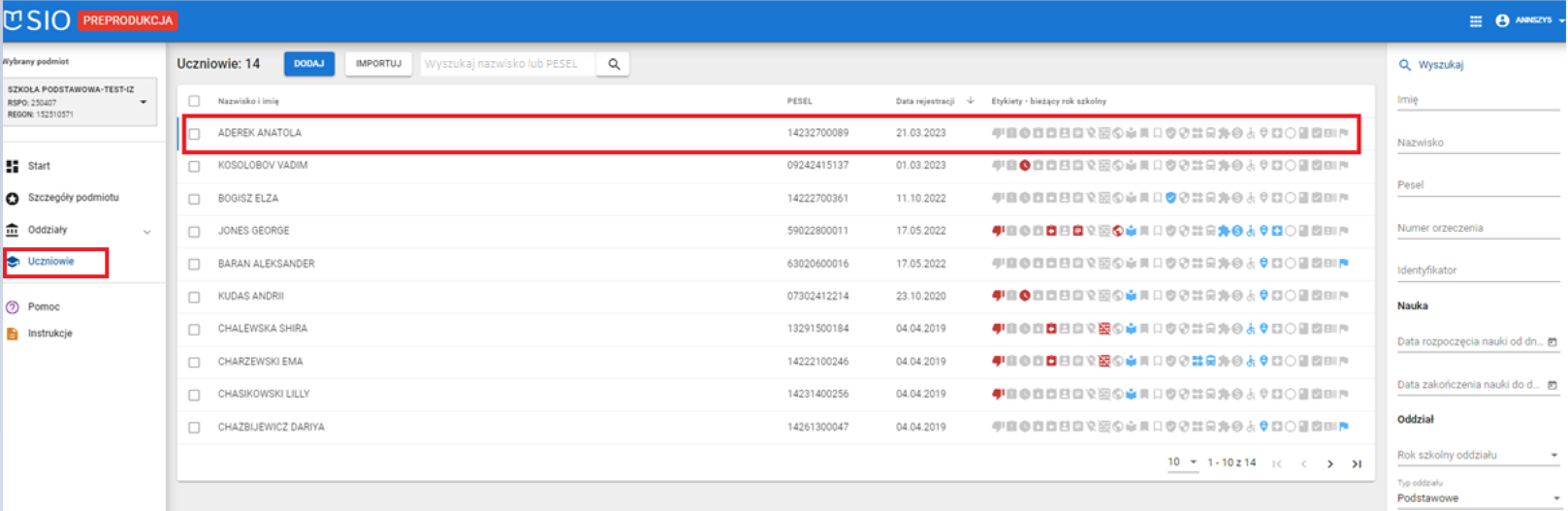
- Modyfikacja ucznia posiadającego numer PESEL
Na liście uczniów należy kliknąć na ucznia, któremu chcemy modyfikować imię/nazwisko.
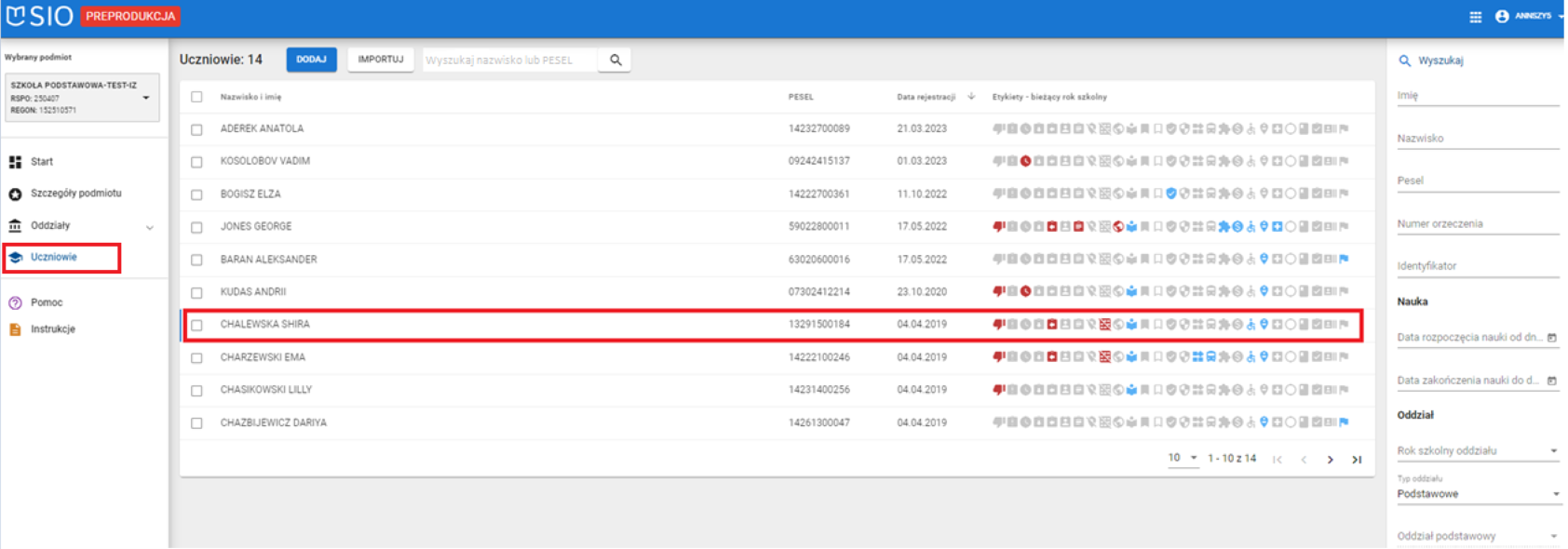
Kliknięcie wiersza spowoduje przejście do karty ucznia, w której można poprawić imię lub nazwisko.
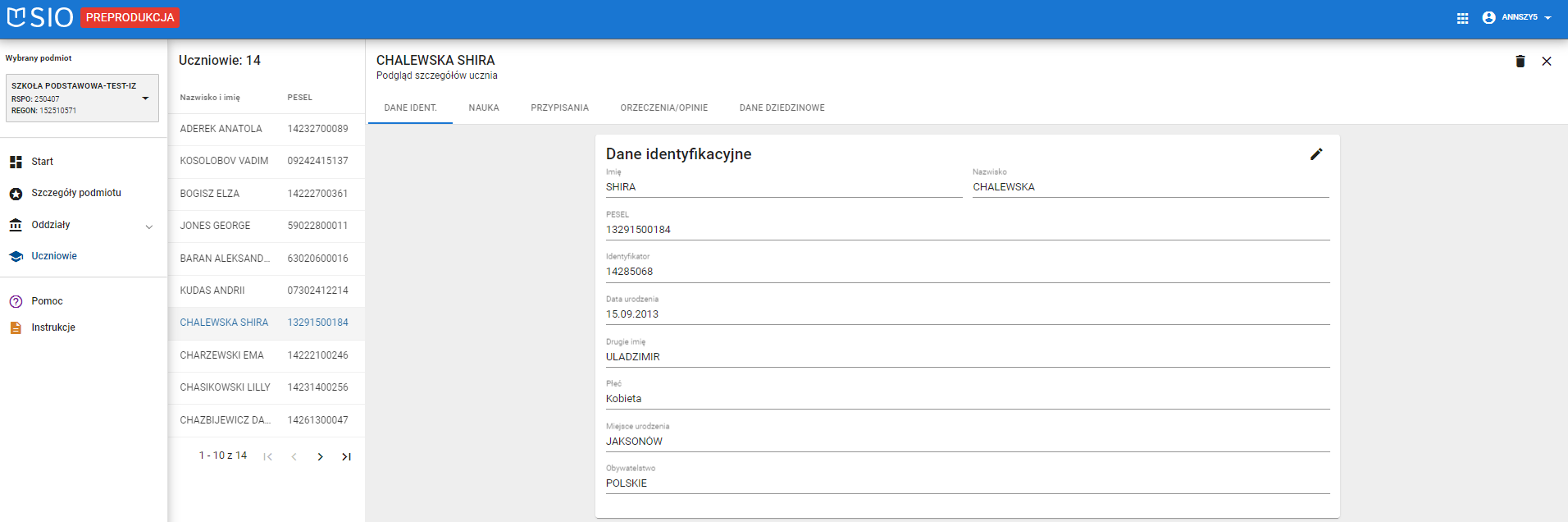
Kliknięcie przycisku EDYTUJ (ZNAK OŁÓWKA), który znajduje się w prawym górnym rogu okna danych identyfikacyjnych otworzy formularz, w którym można zmienić wprowadzone dane.

Aby zmodyfikować wprowadzone dane wystarczy bezpośrednio w oknie edycji wprowadzić nowe poprawne dane.
Zmienione dane należy zapisać klikając przycisk ZAPISZ.
Poprawnie zatwierdzona modyfikacja potwierdzona jest komunikatem OPERACJA ZAKOŃCZONA POMYŚLNIE, na odświeżonej karcie ucznia i na liście uczniów wyświetlone zostaną wprowadzone dane.